Cara mengamankan server ssh
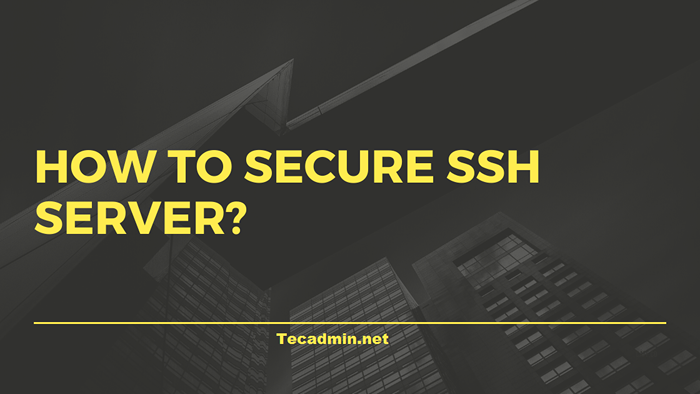
- 4510
- 743
- Luis Baumbach
Ketika kita berbicara tentang mengakses server dari jarak jauh, hal pertama yang terlintas dalam pikiran kita adalah ssh. Ini adalah protokol jaringan dan versi aman dari telnet dan mengenkripsi koneksi sehingga orang lain tidak dapat mengakses informasi yang sedang dikirim.
Dengan kemajuan di dunia teknologi, peretas menjadi lebih canggih setiap hari. Bahkan koneksi SSH Anda tidak aman jika Anda menggunakan pengaturan instalasi tradisional atau default. Oleh karena itu, menjadi perlu untuk mengamankan server SSH Anda dari pelanggaran data yang tidak diinginkan dan serangan jahat dengan mengambil beberapa tindakan pencegahan penting.
Dalam artikel ini, kami akan memperkenalkan Anda pada beberapa praktik keamanan penting yang akan membantu Anda dalam meningkatkan tingkat keamanan server SSH.
1. Gunakan nama pengguna dan kata sandi yang kuat
Jika Anda menggunakan SSH yang terpapar ke dunia luar maka ada kemungkinan Anda akan menghadapi beberapa upaya login dari peretas. Mereka menggunakan teknik canggih yang berbeda untuk memecahkan nama pengguna dan kata sandi SSH Anda. Kombinasi kata sandi dan nama pengguna yang kuat akan membantu Anda dalam mengamankan server Anda.
Anda dapat menggunakan generator kata sandi untuk membuat kata sandi yang kuat dan acak. Juga, jangan gunakan urutan kata sandi umum seperti ASDF, 12345678, dll.
2. Hindari menggunakan port 22
Port 22 adalah port default untuk koneksi SSH dan setiap peretas yang mencoba mengakses server SSH Anda pertama -tama akan menyerang port ini. Oleh karena itu mengubah port akan menambahkan lapisan keamanan tambahan ke koneksi SSH Anda dan itu akan mencegah serangan otomatis di server SSH. Mengubah port juga akan membuat Anda pergi dari radar peretasan.
Cara mengubah port ssh?
Ikuti langkah -langkah di bawah ini untuk mengubah port 22 default:
- Bukalah
/etc/ssh/sshd_configmengajukan. - Tambahkan baris berikut ke file Anda. Atur port non -standar apa pun.
Port 20125
- Mulai ulang layanan SSHD Anda dengan perintah berikut:
Sudo Systemctl Restart SSHD
Sekarang server ssh mendengarkan di port baru.
3. Nonaktifkan login root
Mengizinkan login langsung berakar melalui SSH adalah salah satu pelanggaran keamanan yang paling umum dan berbahaya. Peretas, dengan akses ke kata sandi root Anda, dapat merusak mesin Anda. Oleh karena itu disarankan untuk menonaktifkan login pengguna root dan menggunakan akses pengguna non-root sebagai gantinya untuk tujuan keamanan. Anda dapat menggunakan 'Su-' Perintah untuk mengakses hak istimewa root setelah menonaktifkan login root.
Cara menonaktifkan login pengguna root?
Sekali lagi Anda perlu mengedit file sshd_config atau /etc/ssh/sshd_config file karena semua pengaturan server Anda disimpan di dalamnya file itu.
- Masuk sebagai root dan buka file sshd_config.
- Mencari
#PermitrootloginatauPermitrootlogin yadalam file itu dan ubah menjadi:Imbinrootlogin no
- Kemudian tambahkan akun pengguna yang akan Anda gunakan untuk masuk dengan menulis 'AllowUsers your_username'.
- Simpan perubahan.
- Mulai ulang SSHD Anda tanpa menutup sesi root saat ini.
Sudo Systemctl Restart SSHD - Kemudian buka terminal baru dan periksa apakah Anda dapat masuk sebagai pengguna baru yang Anda tambahkan atau tidak.
- Setelah itu, Anda dapat menutup sesi root.
- Anda sekarang dapat login sebagai pengguna yang Anda tambahkan untuk memiliki semua hak istimewa root atau Anda dapat menggunakan perintah 'su'.
4. Gunakan tombol SSH, bukan kata sandi
Anda akan menggunakan kata sandi yang kuat untuk mengamankan server Anda tetapi dalam beberapa kasus, kata sandi dapat retak atau diproduksi secara brutal. Oleh karena itu menggunakan login kunci SSH akan menambahkan lapisan tambahan ke keamanan server Anda.
Di SSH Key Login, Anda membuat dua tombol satu publik dan satu pribadi. Kunci pribadi dikaitkan dengan mesin utama Anda dan kunci publik diinstal di server yang ingin Anda akses dari jarak jauh. Anda dapat membuat koneksi antara server sumber dan tujuan dengan pasangan kunci ssh tanpa menggunakan kata sandi. Setelah pasangan kunci SSH dikonfigurasi, Anda dapat menonaktifkan login kata sandi.
Gunakan tutorial lain untuk mengonfigurasi SSH berbasis kunci di Linux.
Bagaimana cara kerja login kunci ssh?
Setelah Anda memulai permintaan koneksi, server akan membuat pesan terenkripsi dengan menggunakan kunci publik yang disimpan di atasnya. Pesan ini akan dikirim ke perangkat utama Anda dan kunci pribadi akan tidak terenkripsi pesan. Setelah pesan tidak terenkripsi, perangkat utama akan mengirim pesan konfirmasi ke server jarak jauh untuk membuat koneksi.
5. Nonaktifkan kata sandi kosong
Linux memungkinkan pengguna untuk membuat kata sandi kosong dan memungkinkan login kata sandi kosong ke server akan mengekspos server Anda untuk serangan cyber yang rentan. Jadi pastikan Anda menonaktifkan kata sandi kosong.
Cara menonaktifkan kata sandi kosong?
- Buka file sshd_config.
- Temukan PermitemplyPasswords dan ganti nilai 'tidak' dengan 'ya'.
- Restart SSHD.
Leveremptypasswords no
Ini akan menonaktifkan login kata sandi kosong ke server Anda.
Kesimpulan
Serangan dunia maya meningkat pada tingkat yang mengkhawatirkan dan merupakan praktik keamanan yang kuat untuk menambah lapisan keamanan ke lingkungan TI Anda tidak peduli Anda sedang mengerjakan mesin virtual atau membangun server. Menerapkan praktik -praktik di atas akan kuat terhadap lingkungan kerja Anda dan itu akan membantu Anda dalam mencegah potensi cyberTreats.

